Formulários Responsivos no Contact Form é mais fácil do que parece
Fala pessoal, esse tutorial é relativamente simples, mas imagino que seja de grande valia para todos que gostariam de ter formulários responsivos em seu site WordPress.
O Contact Form 7, na minha opinião, é o melhor plugin gratuito pra geração de formulários por ser bem fácil e bem intuitivo de se configurar, além de ter um documentação bem abrangente em no seu site.
Como não estou aqui para falar do Contact Form 7 e sim para ensinar a deixá-lo responsivo vamos direto ao tutorial.
Ao final desse tutorial o seu formulário deverá ficar parecido com esse:
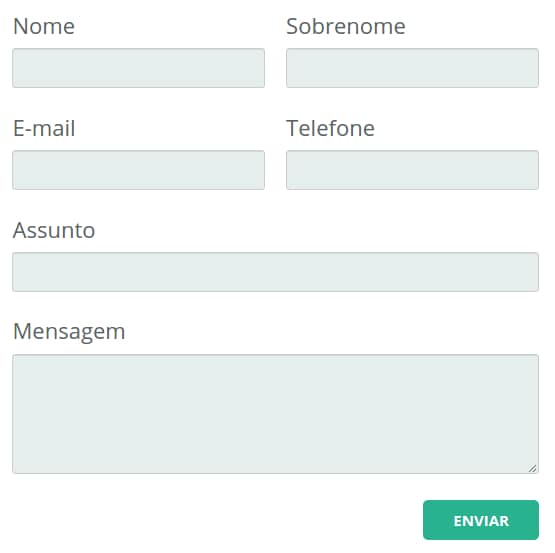
Marcação HTML
Primeiro, precisamos criar o código HTML para o formulário e deixaremos ele preparado com todas as Ids e classses CSS que precisaremos mais tarde para deixá-lo do jeito que nós queremos.
<div id="responsive-form" class="clearfix"> <div class="form-row"> <div class="column-half">Nome [text* first-name]</div> <div class="column-half">Sobrenome [text* last-name]</div> </div> <div class="form-row"> <div class="column-half">E-mail [email* your-email]</div> <div class="column-half">Telefone [text* your-phone]</div> </div> <div class="form-row"> <div class="column-full">Assunto [text* your-subject]</div> </div> <div class="form-row"> <div class="column-full">Mensagem [textarea your-message]</div> </div> <div class="form-row"> <div class="column-full">[submit "Enviar"]</div> </div> </div><!--fim responsive-form-->
CSS
Esse é o CSS que tonará possível o formulário em duas colunas.
#responsive-form{
max-width:600px /*-- change this to get your desired form width --*/;
margin:0 auto;
width:100%;
}
.form-row{
width: 100%;
}
.column-half, .column-full{
float: left;
position: relative;
padding: 0.65rem;
width:100%;
-webkit-box-sizing: border-box;
-moz-box-sizing: border-box;
box-sizing: border-box
}
.clearfix:after {
content: "";
display: table;
clear: both;
}
/**---------------- Media query ----------------**/
@media only screen and (min-width: 48em) {
.column-half{
width: 50%;
}
}
Agora vamos estilizar os campos do formulário.
.wpcf7 input[type="text"], .wpcf7 input[type="email"], .wpcf7 textarea {
width: 100%;
padding: 8px;
border: 1px solid #ccc;
border-radius: 3px;
-webkit-box-sizing: border-box;
-moz-box-sizing: border-box;
box-sizing: border-box
}
.wpcf7 input[type="text"]:focus{
background: #fff;
}
.wpcf7-submit{
float: right;
background: #CA0002;
color: #fff;
text-transform: uppercase;
border: none;
padding: 8px 20px;
cursor: pointer;
}
.wpcf7-submit:hover{
background: #ff0000;
}
span.wpcf7-not-valid-tip{
text-shadow: none;
font-size: 12px;
color: #fff;
background: #ff0000;
padding: 5px;
}
div.wpcf7-validation-errors {
text-shadow: none;
border: transparent;
background: #f9cd00;
padding: 5px;
color: #9C6533;
text-align: center;
margin: 0;
font-size: 12px;
}
div.wpcf7-mail-sent-ok{
text-align: center;
text-shadow: none;
padding: 5px;
font-size: 12px;
background: #59a80f;
border-color: #59a80f;
color: #fff;
margin: 0;
}
Com esses estilos aplicados o formulário ficará com uma cara bem legal. Em versões desktop vai aparecer com duas colunas e em dispositivos móveis em uma coluna só.
Conclusão
Como falado no início do post, criar um formulário responsivo não é tão difícil como parece. Use esses códigos como base para criar a estrutura e a estilização básica e depois use sua imaginação para deixar ele com a cara que desejar.
Qualquer dúvida podem me perguntar nos comentários.
Até a próxima!
Essa dica eu achei no WPSnippet